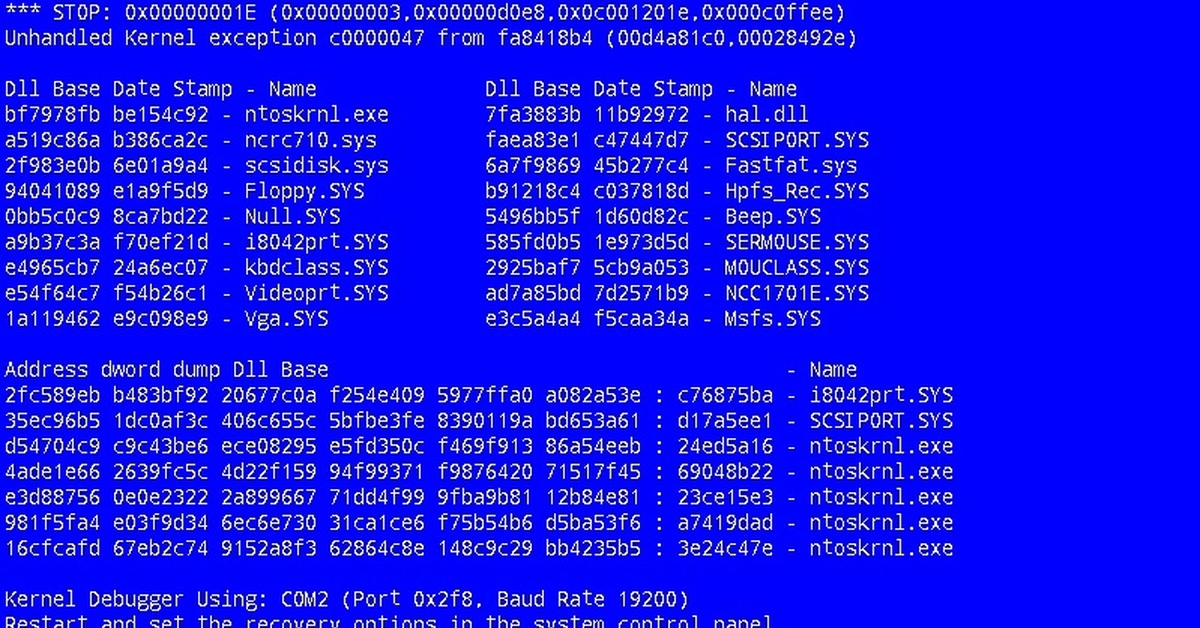Синий экран смерти ошибка 0х00000016: Синий экран смерти 0x00000116: устранение Stop-ошибки на bsodstop.ru
Содержание
Как исправить ошибку 0x00000116 на Windows 7, 8, 10 (синий экран смерти)
Уже давным давно компьютер или ноутбук стал неотъемлемой частью жизни человечества. Он есть у каждого дома, иногда даже по несколько штук. Действительно, это же так удобно, когда все знания всего мира у тебя на столе, когда ты можешь читать, писать, учиться и смотреть фильмы, программировать и рисовать не вставая со стула. И что же будет испытывать пользователь, когда при запуске компьютера он увидит, так называемый, “синий экран” и на весь экран надпись “Ошибка 0x00000116” на Windows 7, 8, 10? Конечно же это страх, ведь нас всех этим пугают, но каждый думает, что его это обойдет. Специально чтобы разобраться с причинами возникновения данной проблемы и узнать, как исправить ошибку 0x00000116 мы составили данную статью.
Причины и поводы возникновения
Причинами и поводами для возникновения проблемы, известной под названием код ошибки 0x00000116 или синий экран может случить множество причин, и все они, так или иначе, связаны с видеокартой и драйверами. Причинами может стать:
Причинами может стать:
- проблемный драйвер;
- перекаливание видеокарты;
- проблемы с оперативной памятью;
- сломанный блок питания;
- умершая видеокарта.
Все эти причины можно увидеть и попытаться решить, так что рассмотрим их решения.
Пути решения
Переустанавливаем драйвера
В первую очередь есть смысл попробовать переустановить драйвера, так как в большинстве случаев все дело именно в них. Для этого вам будет необходимо зайти Безопасный режим. Сделать это не так уж и сложно.
- Во время включения компьютера нажмите F8.
- Из всех предложенных пунктов выберите “Безопасный режим”
- После того, как компьютер включится, запустите “Диспетчер устройств”, нажатием правой кнопкой мыши по значку Виндоус.
- В списке, который вам высветиться, выберите вашу видеокарту и нажмите “удалить”.
- После этого перезагрузите ваше устройство.

- Скачайте новые драйвера.
Снижаем температуру видеокарты
Возможно, что все дело именно в плохом охлаждении внутри вашего блока. Можно легко проверить по норме: в покое температура должна быть равна примерно 35-45 градусов, а в рабочем — 70-80 градусов. Если температура выше нормы, то есть смысл приобрести термопасту. Если же после ее использования ничего не изменилось, то тогда нужно брать новое усиленное охлаждение.
Проверяем оперативную память на наличие повреждений
Если предыдущие два метода вам не помогли, то, значит, все намного серьезнее. Чтобы идти “во все тяжкие”, для начала есть смысл проверить вашу оперативную память. Раскрутите блок и осмотрите ее на наличие царапин, вырванных контактов, трещин и других серьезных повреждений, Еще один нюанс: если у вас есть несколько модулей RAM, то попробуйте оставить только одну и запустить компьютер еще раз.
Чиним блок питания
Один из самых страшных причин синего экрана — неисправный блок питания.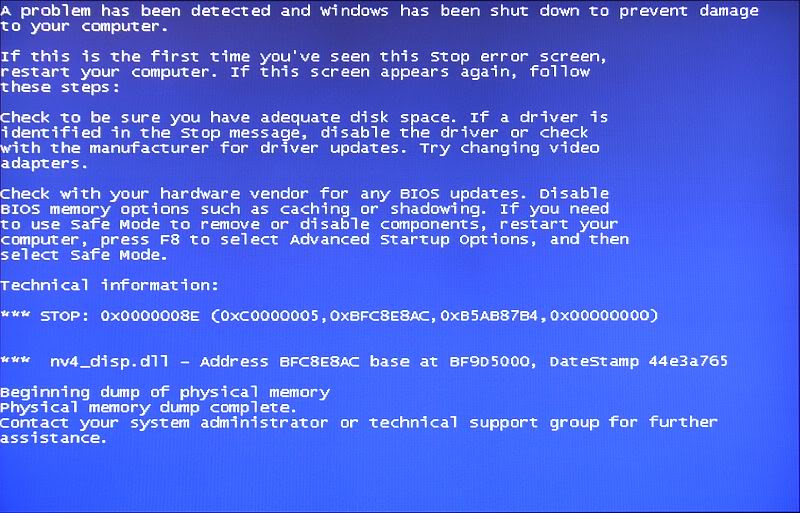 Возможно, он так же как и оперативная память был поврежден механически. Попробуйте осмотреть его. Если вы увидите раздутые конденсаторы, какие-либо черные пятна и другие последствия замыканий, то покупайте новый или несите в ремонт, вдруг помогут.
Возможно, он так же как и оперативная память был поврежден механически. Попробуйте осмотреть его. Если вы увидите раздутые конденсаторы, какие-либо черные пятна и другие последствия замыканий, то покупайте новый или несите в ремонт, вдруг помогут.
Смотрим видеокарту
Самое страшное в сложившейся ситуации — если у вас сломана сама видеокарта. Если из всего вышеперечисленного все в норме, то значит, что ваша видеокарта просто “умерла”. В таком случае уже ничего не сделаешь, ее не вернуть, и все, что вам остается — купить новую.
Итог
Вот собственно и все, что поможет вам убрать “экран смерти”. Надеемся наши советы вам помогут и ваш компьютер сможет долго и качественно работать.
Спасибо за прочтение.
Как исправить ошибку 0x00000116
Ошибка 0x00000116 имеет второе, довольно мрачное название – «синий экран смерти». Такое обозначение принято, потому что при худшем сценарии придется менять видеокарту.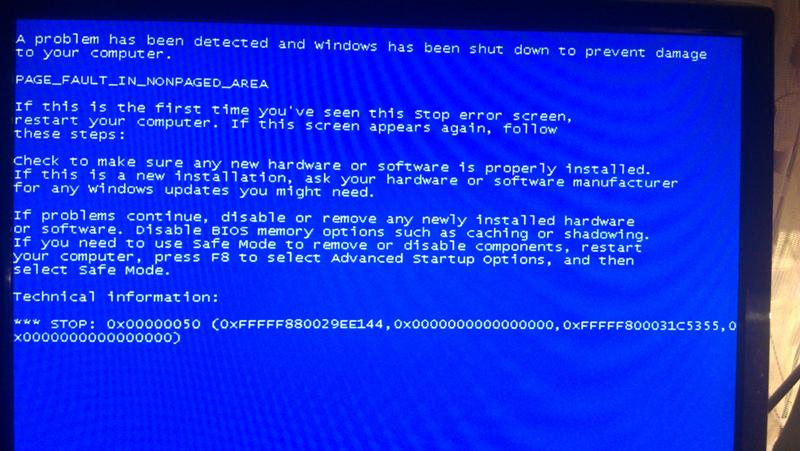 Однако же, проблема может оказаться куда менее серьёзной и вполне поправимой без финансовых издержек. Сама ошибка говорит о том, что ОС подала в какой-то момент сигнал драйверу графического адаптера, но ответа не последовало. Вместо продолжения операции возник синий экран с цифровым кодом и остался «висеть» на неопределённое время. Этому может быть несколько причин и способов устранения, о которых мы поговорим далее.
Однако же, проблема может оказаться куда менее серьёзной и вполне поправимой без финансовых издержек. Сама ошибка говорит о том, что ОС подала в какой-то момент сигнал драйверу графического адаптера, но ответа не последовало. Вместо продолжения операции возник синий экран с цифровым кодом и остался «висеть» на неопределённое время. Этому может быть несколько причин и способов устранения, о которых мы поговорим далее.
Причины появления 0x00000116
Ошибка 0x00000116 может возникнуть в любой конфигурации Windows: 7,8 или 10. Причины сбоя очень разнообразны, расположим их по порядку — от самой серьёзной до наиболее легкорешаемой:
- Графический адаптер вышел из строя – он мог слишком сильно разогреться или покрыться толстым слоем пыли, которая мешает вентилятору охлаждать контакты. Также возможно механическое повреждение, если вы переустанавливали видеокарту или проводили с ней какие-то манипуляции.
- Видеокарта дестабилизирована неумелым оверклокингом или андервольтингом – неудачная попытка повысить производительность и функциональность адаптера может привести к печальным последствиям в виде постоянных сбоев в работе.

- Проблемы со вторичным источником электропитания – он может не подходить к вашей модели ноутбука и не подавать достаточное количество тока, необходимое видеокарте.
- Поломка ОЗУ – иногда тоже бывает причиной ошибки. Может быть поврежден какой-нибудь микрочип, что влечет за собой различные неполадки.
- Перегрев – кратковременное повышение температуры видеокарты может провоцировать ошибки.
- Неправильная работа драйверов — самая распространённая причина появления «экрана смерти». С ними часто что-нибудь происходит: несовместимость новой версии с системой, появление конфликтующего «клона» и тому подобное.
Методы решения ошибки 0x00000116
Теперь, когда мы выяснили причины, давайте разберёмся, что можно сделать для исправления ситуации.
Переустановка драйверов
Когда появляется Atikmpag Sys синий экран 0x00000116, прежде всего можно заподозрить именно сбой драйвера, так как это наиболее вероятно и легче всего исправить.
- Перезапустите систему и несколько раз нажмите клавишу для входа в «Безопасный режим» (практически всегда это F8).

- Теперь если вы кликните ПКМ по «Пуску», то увидите предложение открыть «Диспетчер устройств» — здесь нужно будет отыскать название вашего графического адаптера.
- Кликните по нему правой кнопкой удалите драйверы, а затем скачайте и установите их снова. Лучше всего искать по коду модели на сайте производителя.
Если это не помогло, проделайте процедуру заново, только на этот раз установите более ранние версии драйверов.
Понизить температуру
Если вы подозреваете, что «синий экран смерти» под кодом ошибки 0x00000116 появился в результате перегрева адаптера, нужно попробовать немного охладить его. Для этого:
- Скачайте специальную утилиту, способную контролировать температуру, и пронаблюдайте, насколько она поднимается. Пока вы не запускаете никаких программ и не открываете окон, разогрев должен быть менее 40 градусов, а в рабочем состоянии – менее 80.
- Если эти показатели никак не удается выровнять, купите термопасту и наложите ее на чип видеокарты согласно инструкции, указанной на упаковке.
 Только не переусердствуйте, потому что избыток состава тоже вреден.
Только не переусердствуйте, потому что избыток состава тоже вреден.
Проверка оперативной памяти
Настал черед усомниться в исправности ОЗУ. Откройте системный блок и посмотрите, в каком состоянии находится устройство: не расплавилось ли что-нибудь, не чувствуется ли запаха гари, нет ли пыли. Последнюю нужно аккуратно убрать мягкой кисточкой для рисования или макияжа. Попробуйте скачать также тестировщик оперативной памяти и проверить ее производительность, так как, исправить ошибку с кодом 0x00000116 зачастую можно, если выявить неисправное ОЗУ и заменить его.
Неисправный блок питания
Еще одна вероятная причина появления «синего экрана смерти» — stop 0x0000016. Осмотрите блок питания – не выглядит ли он визуально неисправным: странно раздутым, сколотым или каким-то еще образом поврежденным. Если он предназначался для другого ПК, а вы приладили его к своему, то нужно сверить требуемую и предоставляемую мощность – вполне возможно, что компьютер не получает достаточного питания.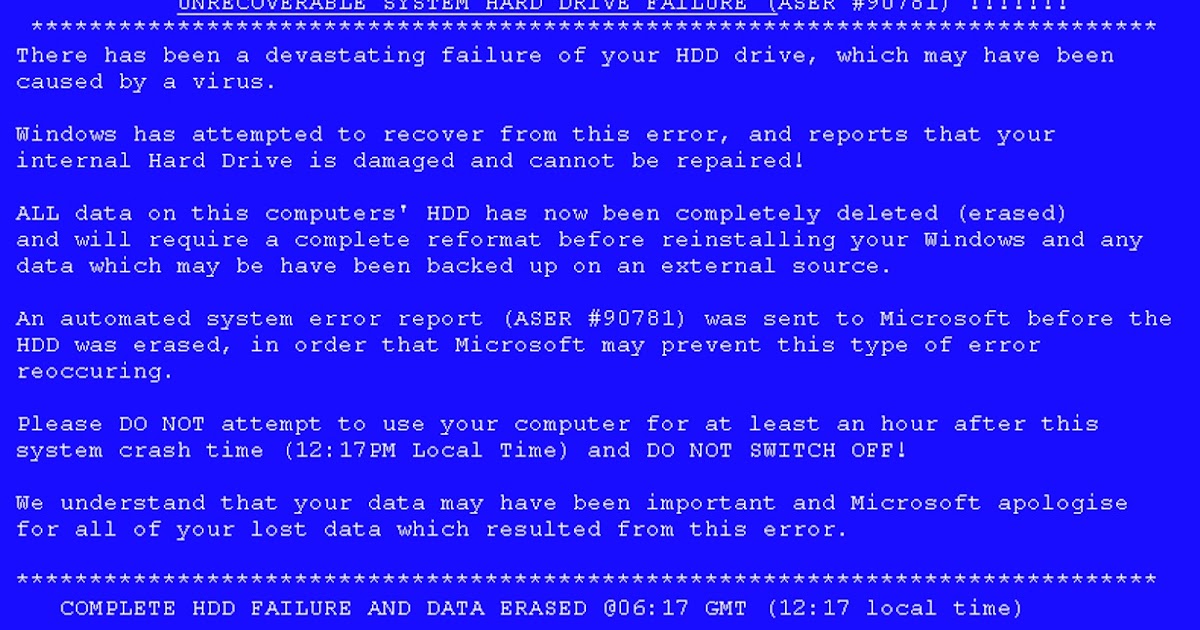 В этом случае блок лучше как можно скорее заменить другим.
В этом случае блок лучше как можно скорее заменить другим.
Сброс разгона с видеокарты
Если вы несколько увлеклись оверклокингом или другим способом повышения производительности и переборщили, нужно сбросить настройки графического адаптера до стандартных, чтобы устранить ошибку. Здесь не обойтись без дополнительных программ:
- для AMD подойдет ATI Catalyst Control Center:
- для nVidia – RivaTuner.
В первом случае запустите утилиту и выберите в меню Productivity — AMD Overdrive – Default и согласитесь с изменениями – все результаты разгона будут аннулированы. Во втором случае также запустите приложение. Здесь вам нужна стрелочка с подписью «Low-level system settings» и подраздел Original Settings. В обоих случаях перезагрузите ПК и проверьте, исчезла ли ошибка.
Замена видеокарты
И самое последнее, что можно предпринять для исправления ошибки – полностью заменить видеоадаптер или обратиться к специалисту, который, возможно, сумеет его восстановить.
Как исправить ошибку «Синий экран смерти»: 0x00000016 в Windows 10.
Если вы компьютерный геймер или крипто-майнер, использующий Windows 10, есть большая вероятность, что вы столкнулись или столкнетесь с ошибкой 0x00000016 на каком-то этапе. Ошибка 0x00000016 — это распространенная ошибка BSOD, которая обычно возникает, когда аппаратные ресурсы вашей системы исчерпаны. К счастью, если вы постоянно получаете эту ошибку, есть способы ее исправить.
Как исправить ошибку обновления Windows 10: 0x80240020 WU_E_NO_INTERACTIVE_USER.
Для операционной системы, которая получает почти ежедневные обновления, Windows 10 является одной из самых подверженных ошибкам операционных систем Microsoft. Хотя большинство багов и ошибок, с которыми вы столкнетесь в операционной системе, незначительны, есть некоторые ошибки, которые сведут вас с ума. Классический пример — ошибка 0x00000016 ‘aka’ CID HANDLE CREATION, VIDEO TDR ERROR .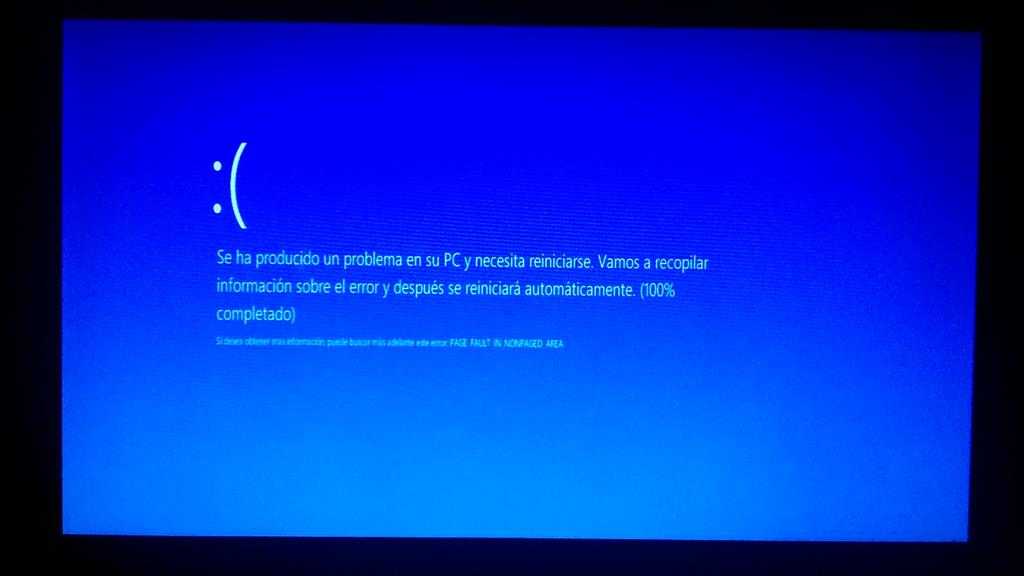
Если вы сталкиваетесь с CID HANDLE CREATION, VIDEO TDR ERROR, 0x00000016, есть большая вероятность, что это происходит во время игровых сессий или на каком-то этапе во время майнинга криптовалюты. Это связано с тем, что ошибка напрямую связана с использованием ресурсов вашей системы. Если ваша система испытывает большие нагрузки, она, скорее всего, пострадает от ошибки и внезапно выйдет из строя. К счастью, есть множество вещей, которые вы можете сделать, чтобы уменьшить частоту возникновения этой ошибки, если не полностью ее устранить.
Как исправить ошибку 0x00000016 ‘aka’ CID HANDLE CREATION, VIDEO TDR ERROR в Windows 10?
Для начала необходимо выполнить несколько проверок оборудования. Номер 1, убедитесь, что ваша система чистая и не содержит пыли, включая все точки забора воздуха, особенно пылевые фильтры. ( Не забудьте проверить потребление вашего источника питания) Номер 2 убедитесь, что все кабели в вашей системе подключены правильно, ослабленные провода могут и будут вызывать проблемы.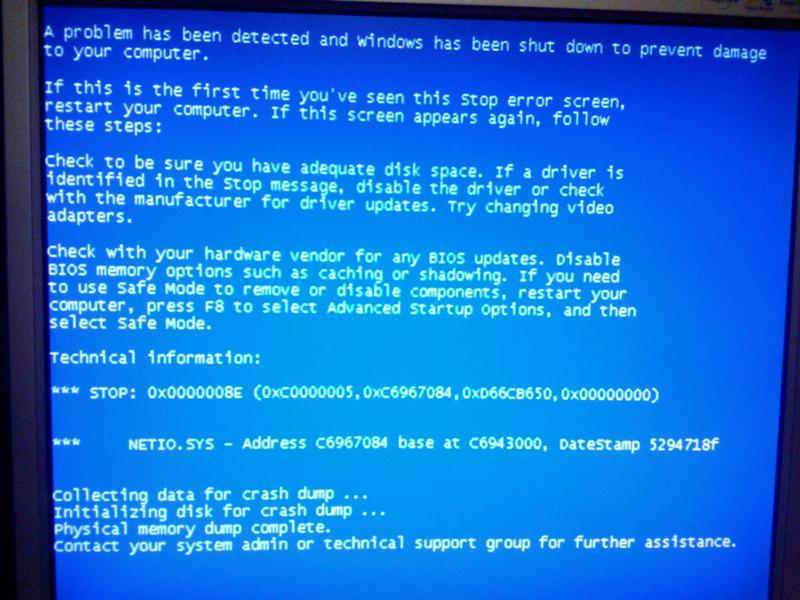 Как только вы это сделаете, вы можете приступить к следующим шагам.
Как только вы это сделаете, вы можете приступить к следующим шагам.
Связано: Как создать свой собственный экран состояния настольного компьютера для просмотра статистики системы в режиме реального времени, такой как температура, скорость вращения вентилятора и использование оборудования.
Убедитесь, что ваши графические драйверы и BIOS обновлены.
После того, как вы проверили все вышеперечисленное, пришло время убедиться, что вы используете последние версии драйверов для вашего оборудования. Наиболее важными драйверами являются ваши графические драйверы, поэтому откройте графическое программное обеспечение и проверьте наличие обновлений. Обычно это Nvidia Geforce Experience или AMD Catalyst Control Center.
После обновления графического программного обеспечения необходимо также убедиться, что у вас установлена последняя версия BIOS. Для этого посетите веб-сайт производителя вашего компьютера, найдите свою сборку, а затем загрузите правильную версию BIOS.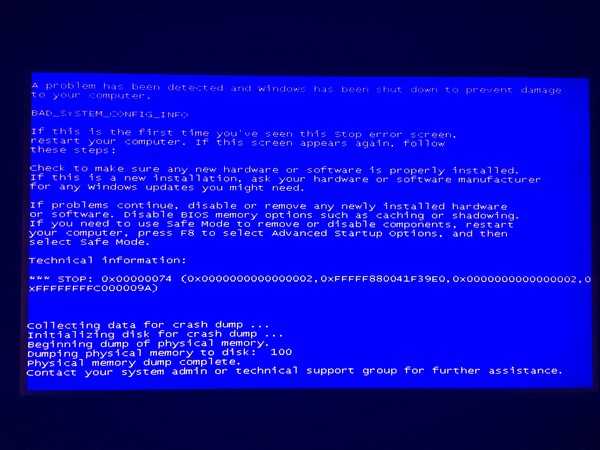 Если у вас есть нестандартная сборка, вы можете просто найти модель своей материнской платы. В зависимости от вашей материнской платы вы также можете загрузиться в BIOS и запустить автоматическое обновление, которое на сегодняшний день является самым быстрым и простым способом обновления.
Если у вас есть нестандартная сборка, вы можете просто найти модель своей материнской платы. В зависимости от вашей материнской платы вы также можете загрузиться в BIOS и запустить автоматическое обновление, которое на сегодняшний день является самым быстрым и простым способом обновления.
Удалите и переустановите все игры или программное обеспечение, вызывающие ошибку.
Если вы все еще получаете сообщение 0x00000016, CID HANDLE CREATION, VIDEO TDR ERROR после выполнения всего вышеперечисленного, лучше всего удалить и переустановить все программы или игры, которые вызывают эту ошибку. То же самое касается любого программного обеспечения для майнинга криптовалюты, которое вы используете. Если конкретный майнер регулярно вызывает ошибку BSOD, попробуйте переключиться на другой майнер или, по крайней мере, попробуйте перенастроить текущий майнер. Кроме того, вы можете найти новую, более стабильную версию или вернуться к более старой, более стабильной версии.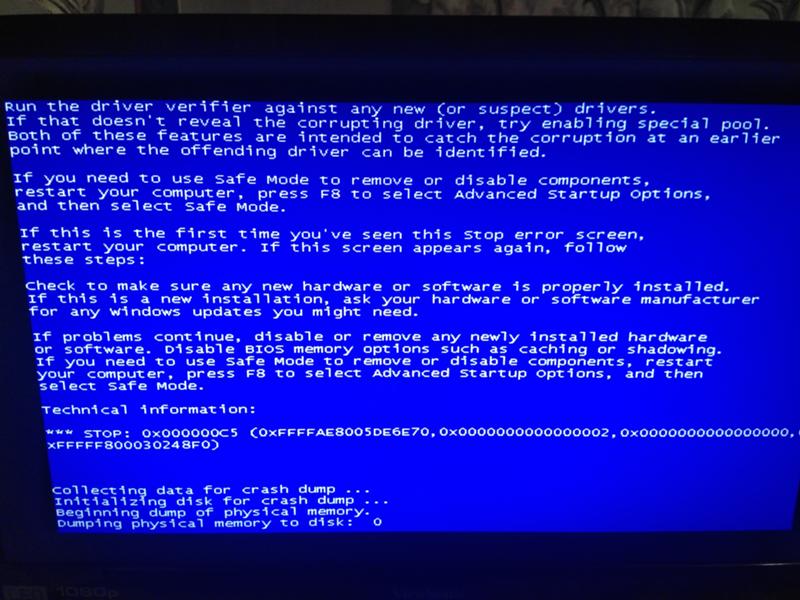
Отключить спящий режим монитора.
Еще одно простое, но необычное решение — отключить спящий режим монитора, это больше для криптомайнеров, однако все же может помочь геймерам и другим пользователям Windows. Для этого введите Power в меню «Пуск», затем выберите Edit Power Plan . Наконец, измените таймер сна на Никогда и сохраните изменения.
Запустите средство устранения неполадок Windows 10 BSOD.
Наконец, если ничего из вышеперечисленного не сработало, вы можете запустить средство устранения неполадок Windows 10 Blue Screen of Death. Лично мне никогда не везло с этим инструментом, поэтому я оставил его на потом, однако это не значит, что он не сработает для вас. Чтобы найти инструмент, откройте Настройки перейдите в раздел Обновление и безопасность, выберите Устранение неполадок на левой панели, затем выберите BSOD на центральной панели.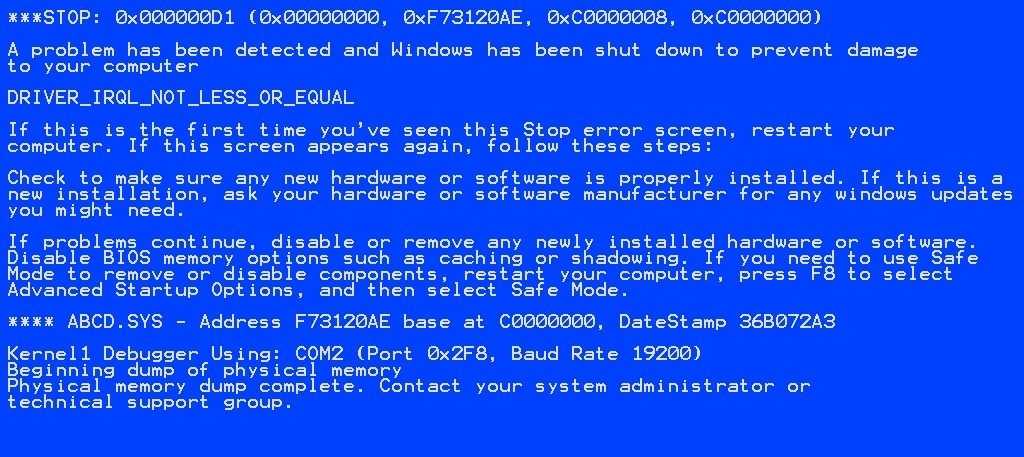 Теперь просто дождитесь завершения работы инструмента.
Теперь просто дождитесь завершения работы инструмента.
Как исправить ошибки синего экрана CID_HANDLE_CREATION (0x00000016)
| Номер ошибки: | |
| Имя ошибки: | CID_HANDLE_CREATION |
| Описание ошибки: | Проверка ошибки CID_HANDLE_CREATION имеет значение 0x00000016. |
| Шестнадцатеричный: | 0x00000016 |
| Разработчик: | Microsoft Corporation 9008 2 |
| Программное обеспечение: | Операционная система Windows |
| Применимо к: | Windows XP, Vista, 7, 8, 10, 11 |
Обычно поврежденные или отсутствующие 0x00000016 драйверы устройства или режима ядра (или даже неисправное оборудование) могут вызвать появление этих ошибок «синего экрана» (BSOD) при попытке запустить связанную Windows 10.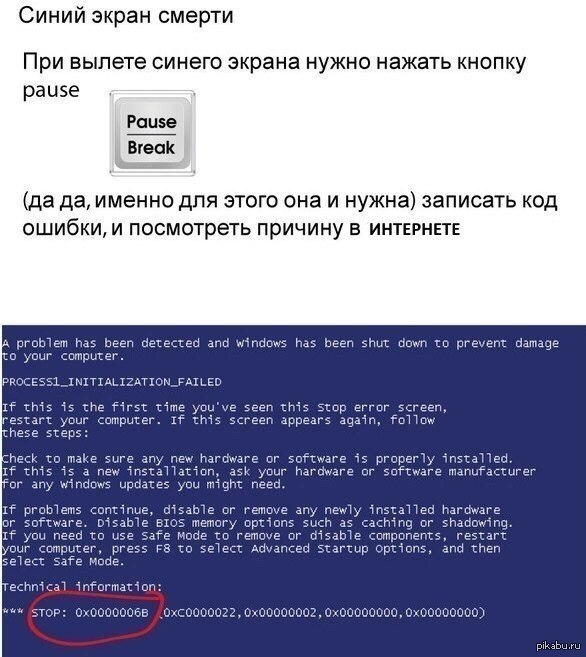 программная функция. Основной способ решить эти проблемы вручную — заменить файл 0x16 новой копией.
программная функция. Основной способ решить эти проблемы вручную — заменить файл 0x16 новой копией.
Распространенные проблемы CID_HANDLE_CREATION
Ошибки BSOD, сокращение от «Синий экран смерти», обычно вызываемые CID_HANDLE_CREATION, включают:
- «Обнаружена проблема: CID_HANDLE_CREATION вызвал проблему, и Windows выключается для предотвращения повреждений».
- «:( Ошибка CID_HANDLE_CREATION вызвала проблему, и ваш компьютер должен быть перезагружен.» NOT_HANDLED – CID_HANDLE_CREATION
- 0x050: PAGE_FAULT_IN_NONPAGED_AREA – CID_HANDLE_CREATION
В большинстве случаев после установки нового оборудования или программного обеспечения вы будете сталкиваться с ошибками синего экрана CID_HANDLE_CREATION. В большинстве случаев ошибки, связанные с CID_HANDLE_CREATION, возникают в процессе установки Windows, при загрузке программного или аппаратного обеспечения, связанного с корпорацией Microsoft, во время последовательности загрузки драйверов устройств, связанных с Windows, или при завершении работы/запуске Windows. Если вы видите ошибку BSOD CID_HANDLE_CREATION, запишите все случаи, чтобы устранить неполадки Windows и помочь Microsoft Corporation найти причину.
Если вы видите ошибку BSOD CID_HANDLE_CREATION, запишите все случаи, чтобы устранить неполадки Windows и помочь Microsoft Corporation найти причину.
Корень проблем CID_HANDLE_CREATION
Ошибки синего экрана CID_HANDLE_CREATION могут быть вызваны различными проблемами аппаратного обеспечения, микропрограммы, драйвера или программного обеспечения . Эти BSOD могут быть вызваны проблемами Windows или проблемами с оборудованием, связанным с корпорацией Microsoft.
В частности, проблемы CID_HANDLE_CREATION, вызванные:
- Поврежденными, неправильно настроенными или устаревшими драйверами, связанными с Windows (CID_HANDLE_CREATION).
- Повреждение реестра Windows из-за недавнего изменения программного обеспечения, связанного с CID_HANDLE_CREATION (установка или удаление).
- CID_HANDLE_CREATION или файлы, связанные с Windows, повреждены в результате заражения вирусом.
- Конфликт оборудования после установки нового оборудования Microsoft Corporation или оборудования, связанного с CID_HANDLE_CREATION.


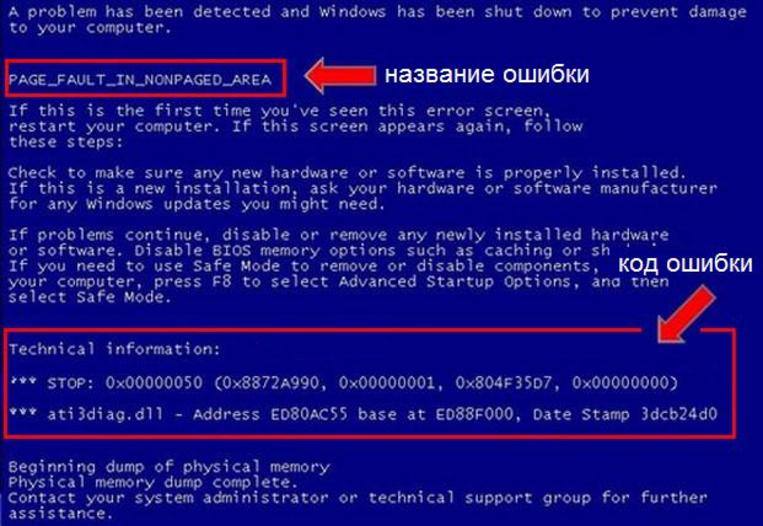
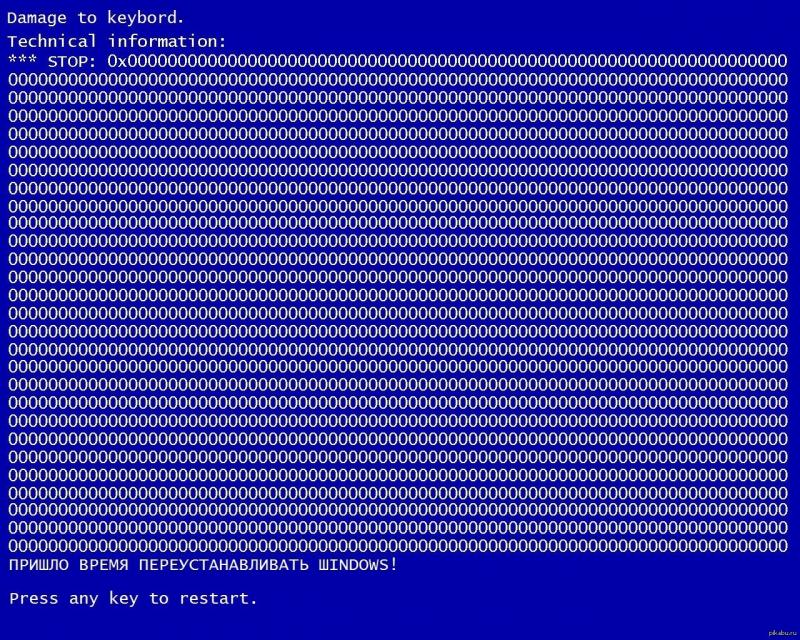
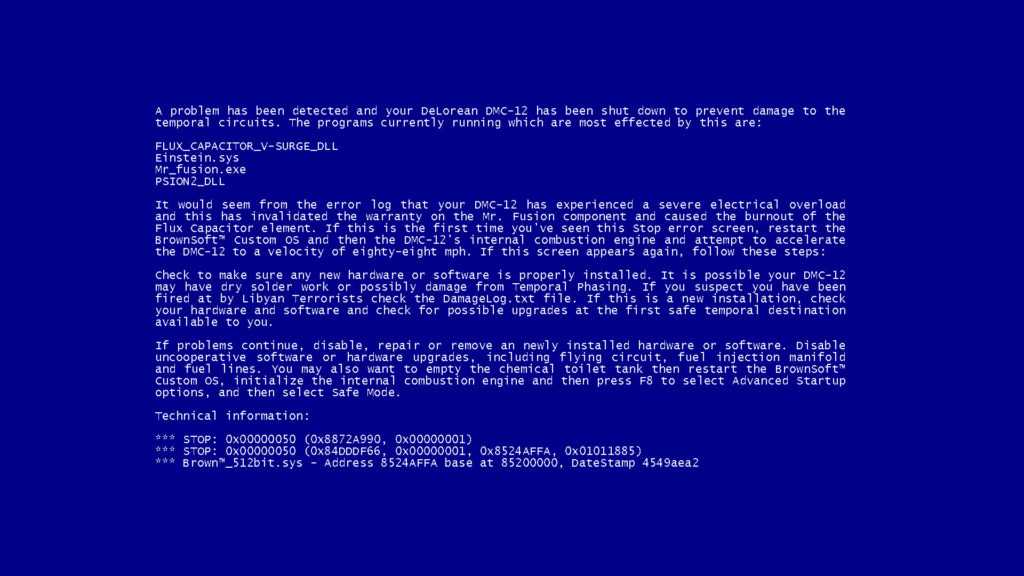 Только не переусердствуйте, потому что избыток состава тоже вреден.
Только не переусердствуйте, потому что избыток состава тоже вреден.